Hoe te voorkomen dat wifi automatisch wordt uitgeschakeld op Android
Niets is frustrerender dan een applicatie te gaan gebruiken of iets op internet op te zoeken om te ontdekken dat jij dat bent heb geen wifi-verbinding. Als u een Android-apparaat bezit of bedient, is de kans groot dat dit u is overkomen.
Hoe zit het als je nog steeds een internetverbinding beschikbaar hebt, maar je apparaat wifi heeft uitgeschakeld en je gegevens gebruikt zonder dat je het door hebt? Als u een beperkt data-abonnement op uw telefoon heeft, kan dit kostbaar zijn.

Er zijn enkele vrij eenvoudige redenen waarom uw Android-telefoon de verbinding met uw wifi verbreekt. In de meeste gevallen wordt dit veroorzaakt door functies die uw telefoon zogenaamd efficiënter laten werken. Op de lange termijn kunnen die ‘gemakken’ meer hoofdpijn veroorzaken dan wat dan ook.
Als dit een probleem is waar je constant mee te maken hebt, dan ben je hier aan het juiste adres. Hieronder vindt u enkele van de redenen die ervoor zorgen dat Androids de verbinding met wifi verbreken en voorkomen dat dit opnieuw gebeurt.
Inhoudsopgave
Oorzaken van wifi uitschakelen op Android
Het verliezen van je draadloze verbinding van je Android-telefoon kan erg vervelend zijn, vooral als het steeds terugkeert. Wat zijn enkele van de meest voorkomende redenen waarom uw Android-apparaat de wifi-verbinding kan laten vallen?
Slechte router
Als je wifi blijft verliezen, moet je eerst controleren of het probleem niet bij je router. Doet het probleem zich voor bij gebruik van andere wifi-bronnen? Valt het alleen op bepaalde plekken of delen van uw huis of kantoor? Als het willekeurig op meer dan één netwerk gebeurt, kunt u dit probleem waarschijnlijk uitsluiten.
Batterijbesparende functies
De wifi-verbindingsfunctie op uw telefoon kan een aanzienlijke belasting van uw batterij zijn. Batterijbesparende modi kunnen uw wifi uitschakelen. Helaas wordt het mogelijk niet meteen weer ingeschakeld wanneer u het wilt gebruiken. Dit kan ook vaak voorkomen wanneer uw telefoon in de slaapstand staat. Batterijbesparende functies zijn een van de meest voorkomende oorzaken van het uitschakelen van wifi op Android.
Verkeerde optimalisatie
Sommige Android-telefoons proberen wifi te optimaliseren om erachter te komen hoe je het het beste kunt gebruiken. Deze functie werkt echter niet altijd zoals bedoeld. Hoewel verbindingsoptimalisaties proberen het beste of sterkste beschikbare draadloze signaal te vinden, kunnen ze u mogelijk loskoppelen van uw voorkeurssignaal.
Uw telefoon kan ook proberen GPS en wifi te coördineren om een nauwkeurigere locatie te geven. Dat kan soms uw verbinding verstoren, waardoor deze wordt uitgeschakeld of helemaal niet meer werkt.
App-conflicten
Van sommige applicaties is bekend dat ze wifi storen of uitschakelen.
Rommelige gegevens
Onze mobiele apparaten slaan allerlei gegevens op over wifi, Bluetooth en draadloze verbindingen. Die gegevens in de cache kunnen problemen met hen veroorzaken.
VPN staat aan
Virtuele privénetwerken zijn geweldig voor het beschermen van uw gegevens en privacy, maar ze kunnen ook wifi-problemen veroorzaken. Ze doen hun werk vaak net iets te goed en trappen je af als ze denken dat het onveilig is.
Android WiFi-problemen oplossen
Nu we de meest voorkomende problemen met het uitschakelen van Android-wifi hebben opgesomd, kunt u deze als volgt oplossen.
Routerproblemen
Als u uw apparaat met succes op andere draadloze verbindingen hebt geprobeerd, is het probleem waarschijnlijk uw router en niet uw telefoon. Mogelijk moet u uw netwerk onderzoeken om erachter te komen wat ermee aan de hand is. Enkele veelvoorkomende problemen zijn dat het overvol kan zijn of niet genoeg bereik heeft om goed bij je telefoon te komen. Raadpleeg de documentatie van uw router of koop in het ergste geval een nieuwe.
Problemen met batterijbesparing
Dit is een van de meest voorkomende problemen als het gaat om Android wifi-connectiviteit. De oplossing is eenvoudig, hoewel dit de levensduur van de batterij op uw apparaat kan beïnvloeden.
Kijk eens naar de energiebesparende instellingen van je telefoon. Je kunt ze meestal vinden onder Geavanceerd, Energiebesparing of een Wifi-menu. De meeste menu’s hebben een zoekveld; probeer energiebesparend of wifi te typen. Bij sommige van de hoogste opties zul je merken dat wifi is uitgeschakeld. Kies een andere modus die wifi niet uitschakelt of kies een instelling die hem altijd aanhoudt.
Zo vind je bijvoorbeeld de wifi-instellingen op een Samsung-telefoon.
1. Open de instellingen door op uw instellingenpictogram te tikken.
2. Tik op ‘Verbindingen’.
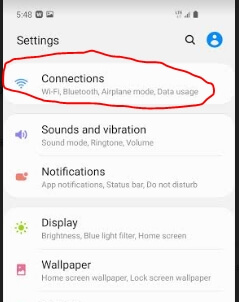
3. Houd ‘Wifi’ ingedrukt totdat het volgende scherm wordt weergegeven. Selecteer vervolgens het menu in de rechterbovenhoek van het scherm.
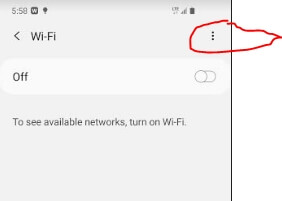
4. Klik op de selectie ‘Geavanceerd’.
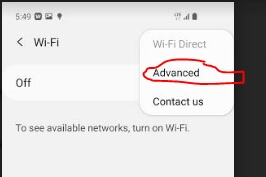
5. Hierdoor wordt het scherm met geavanceerde wifi-instellingen weergegeven.
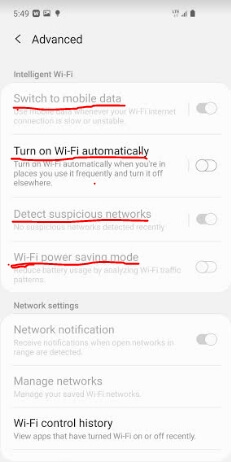
Vanuit dit menu kunt u de energiebesparende modus zien, instellingen optimaliseren, enz. Niet alle apparaten hebben dezelfde stappen en hetzelfde scherm, maar vergelijkbare instellingen zijn beschikbaar op de meeste apparaten. U kunt de informatie van de fabrikant raadplegen voor uw specifieke merk en model.
Toepassingsconflicten
App-conflicten kunnen moeilijk te diagnosticeren zijn. Het beste wat u kunt doen, is proberen terug te denken aan het moment waarop u problemen begon te krijgen. Heb je rond die tijd nieuwe apps geïnstalleerd? Als je er een kunt bedenken, verwijder ze dan en kijk of dat een verschil maakt.
Als je het je niet meer herinnert, moet je misschien gewoon beginnen met het verwijderen van apps totdat je weet welke met je wifi aan het knoeien is. Kijk of er een andere app is waarmee u deze kunt vervangen, of kijk of de app updates of informatie heeft die het probleem verhelpt.
VPN
VPN-clients kunnen ook een bron van hoofdpijn zijn. Als u er een gebruikt, probeer deze dan uit te schakelen en kijk of u nog steeds problemen ondervindt.
Probeer verbinding te maken met de VPN via uw 3G/4G/5G-gegevensverbinding en kijk of u een goed signaal krijgt. Als het zonder problemen werkt, heb je mogelijk een conflict tussen je wifi en de VPN.
Lees ook: Hoe te controleren of uw VPN werkt
Andere problemen
Als geen van de bovenstaande oplossingen voor u werkt, is er mogelijk iets anders mis.
Oude of verouderde gegevens kunnen soms een probleem zijn; het wissen van uw caches kan het soms oplossen. Als je je telefoon niet recentelijk opnieuw hebt opgestart of hebt bijgewerkt, probeer dat dan eens.
Als laatste redmiddel kunt u altijd een fabrieksreset uitvoeren op uw apparaat. Hiermee wordt uw telefoon teruggezet naar alle oorspronkelijke instellingen. Houd er rekening mee dat het ook alle apps en persoonlijke gegevens op de telefoon verwijdert, dus maak een back-up van uw contacten, gegevensbestanden, muziek, afbeeldingen, enz.
Als u een fabrieksreset uitvoert, wilt u misschien kijken naar een: goede telefoonbeheerder om een back-up te maken en uw persoonlijke gegevens op te slaan.
Het wissen van gegevens, bijwerken, opnieuw opstarten en zelfs terugzetten naar de fabrieksinstellingen lost vaak enkele van de moeilijkere problemen op.
Laatste woorden
Als wifi vanzelf uitschakelt, hopen we dat dit artikel heeft geholpen om het probleem op te lossen. Laat het ons zoals gewoonlijk weten als u vragen of opmerkingen heeft. We horen graag van je.
Lees ook
- Hoe SD-geheugenkaartfouten op te lossen: de ultieme gids
- Hoe alle foto’s van Facebook te downloaden
- Hoe u een opname kunt maken op uw iPhone of iPad
- Hoe de opslag van ‘Systeemgegevens’ op Mac te wissen
- Hoe dubbele foto’s op iPhone te verwijderen met Gemini Photos
- Prullenbak legen of verwijderde items ophalen op iPad
Laatste artikels